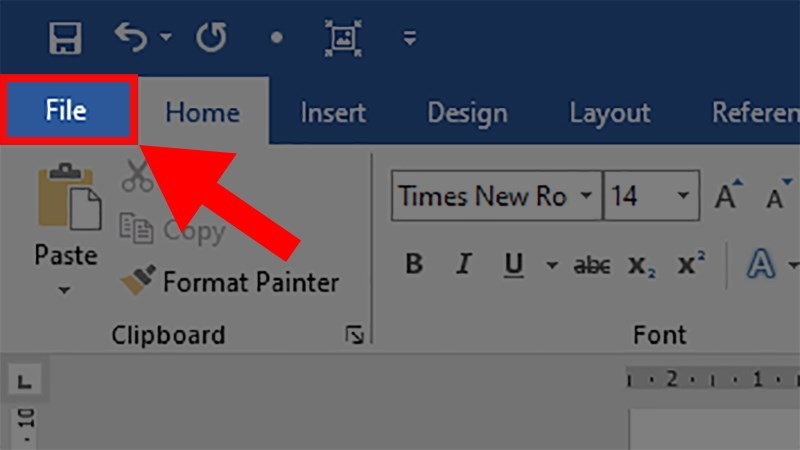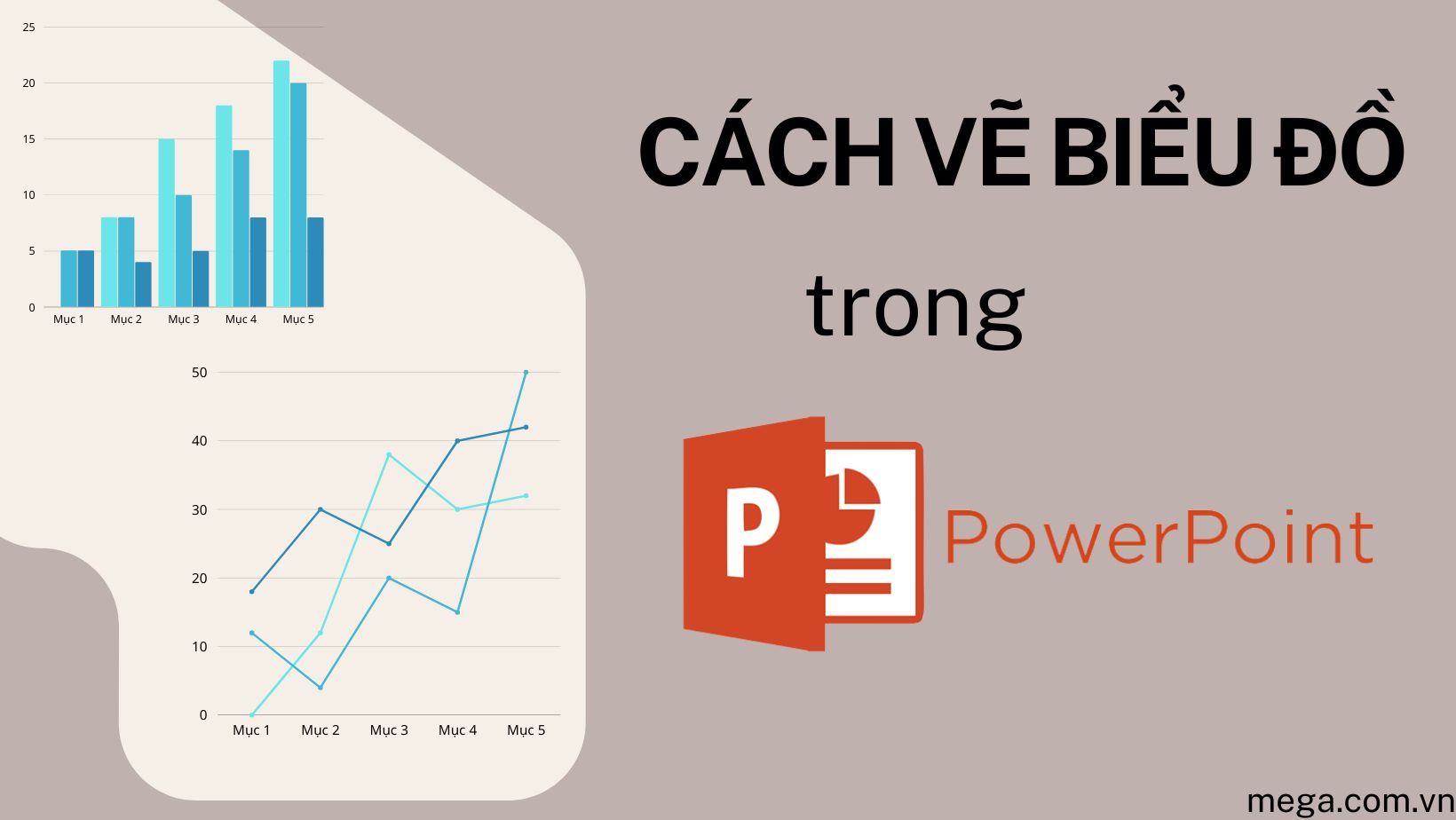Bạn đang tìm cách tạo khung PowerPoint để làm cho bài thuyết trình của mình trở nên đẹp và ấn tượng? Đừng lo, bài viết này sẽ chỉ cho bạn cách dễ dàng làm điều đó!
Dù hiện nay có rất nhiều phần mềm làm slide thuyết trình, miễn phí hay không, PowerPoint vẫn giữ vị trí hàng đầu. Là một phần trong bộ Office của Microsoft, PowerPoint cung cấp cho người dùng đủ các tính năng cần thiết để tạo ra những bài thuyết trình hấp dẫn.
Với PowerPoint, bạn có thể thêm nội dung vào slide, chèn ảnh, file media và sử dụng các hiệu ứng chuyển tiếp để làm cho quá trình thay đổi slide trở nên sinh động. Ngoài ra, PowerPoint còn hỗ trợ tạo khung viền trên slide PowerPoint để làm nổi bật các phần quan trọng.
1. Video hướng dẫn tạo khung viền trên PowerPoint
2. Hướng dẫn tạo đường viền trên PowerPoint bằng Shapes
Bước 1:
Mở một file PowerPoint bất kỳ và trên slide mà bạn muốn tạo khung, hãy nhấn vào mục Insert.
Bước 2:
Click chuột vào mục Shapes, sau đó chọn hình chữ nhật trong mục Rectangles.
Bước 3:
Nhấn và giữ chuột trái, sau đó kéo hình chữ nhật sao cho có độ rộng phù hợp để tạo khung.
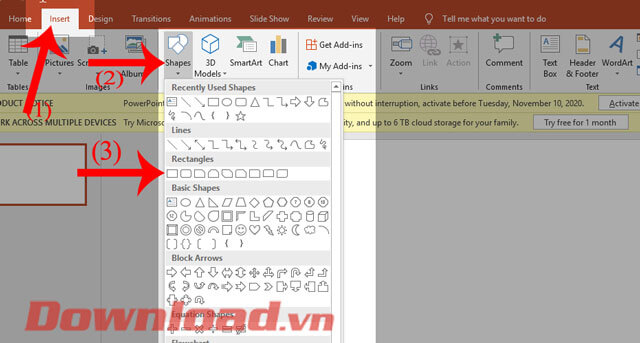
Bước 4:
Để loại bỏ màu nền của hình chữ nhật, hãy nhấn vào mục Format, sau đó nhấn vào mục Shapes Fill và chọn No Fill.
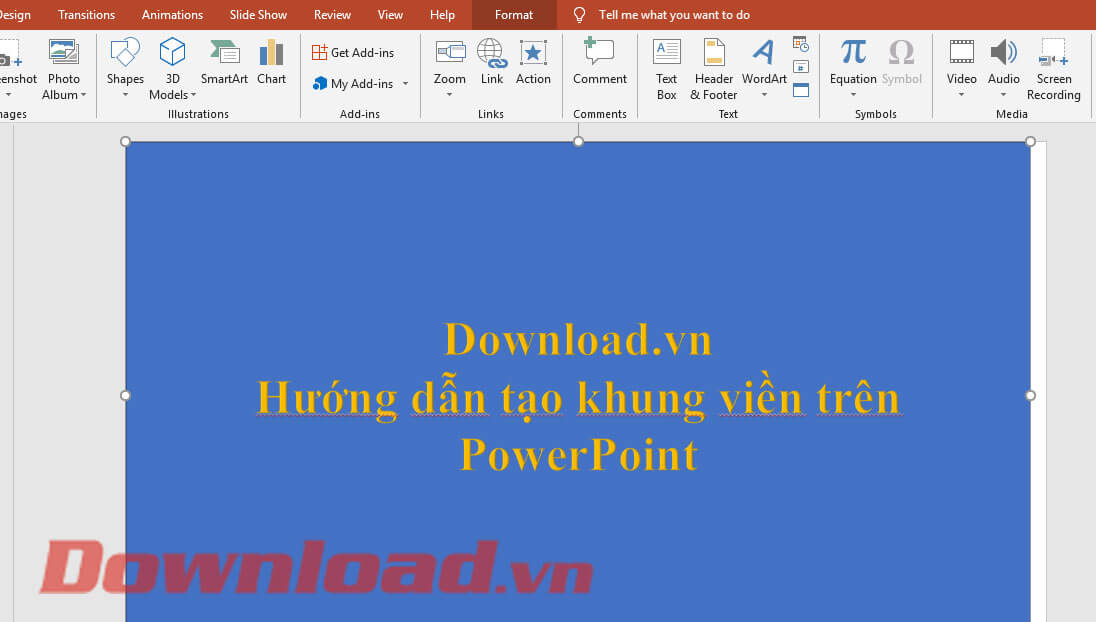
Bước 5:
Nhấn chuột phải vào hình chữ nhật mà bạn đã tạo, chọn mục Format Shape.
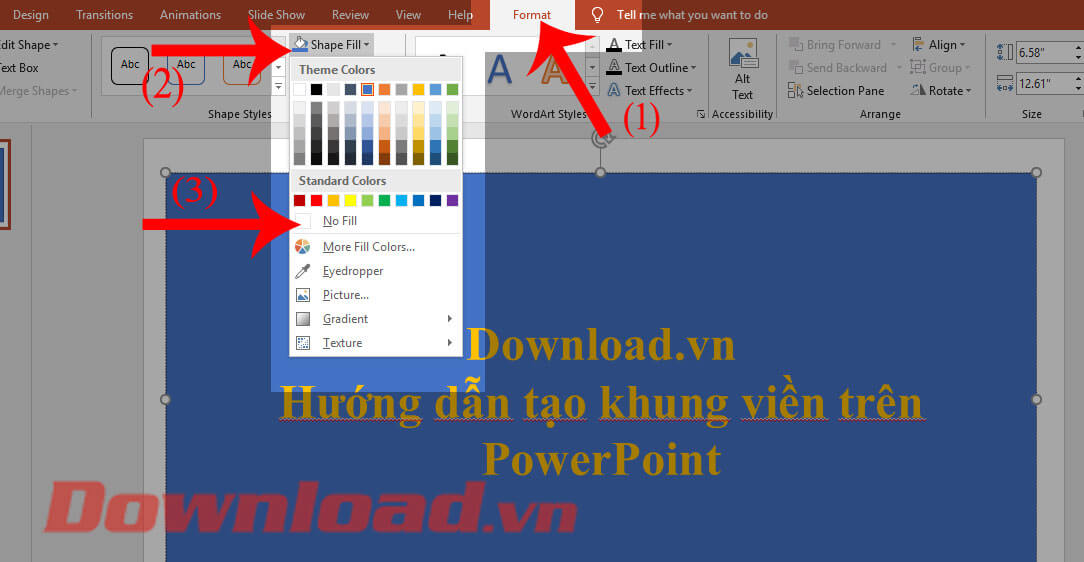
Bước 6:
Lúc này, cửa sổ định dạng Format Shape sẽ hiển thị ở phía bên phải màn hình. Click chuột vào mục Shape Options, sau đó nhấn vào biểu tượng thùng sơn.
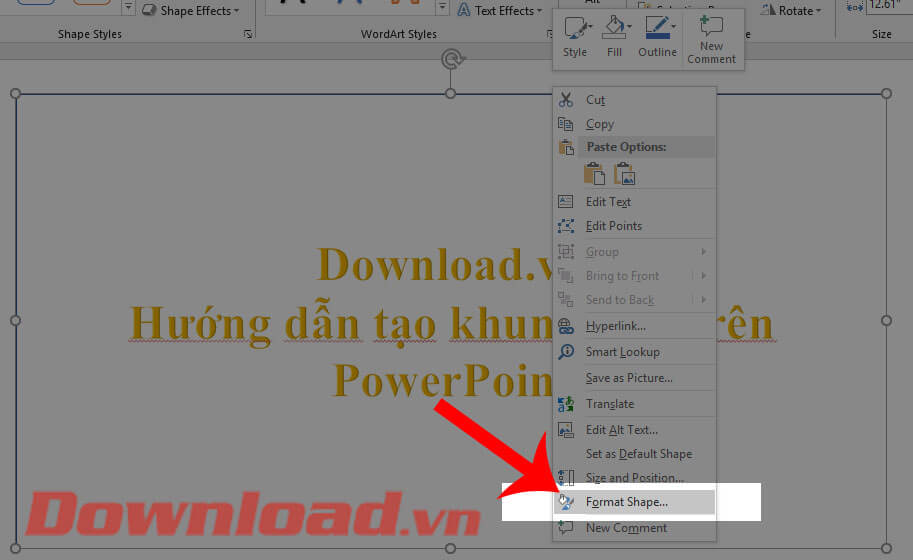
Bước 7:
Để tạo đường viền, hãy nhấn vào mục Line và thiết lập các định dạng cho đường viền như sau:
- Color: Màu sắc của khung viền.
- Width: Kích thước của viền.
- Compound type: Kiểu của khung.
- Dash Type: Kiểu đường nét của viền.
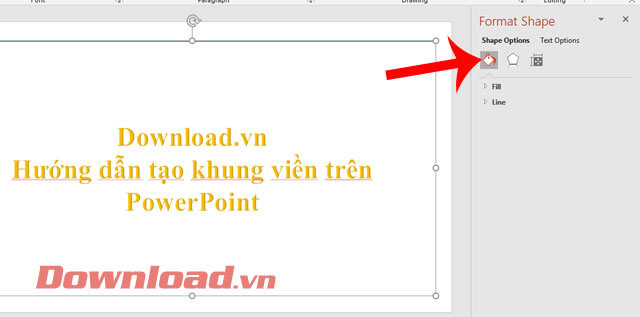
Bước 8:
Sau khi đã thiết lập đầy đủ các định dạng cho đường viền, nó sẽ hiển thị trực tiếp trên slide của PowerPoint.
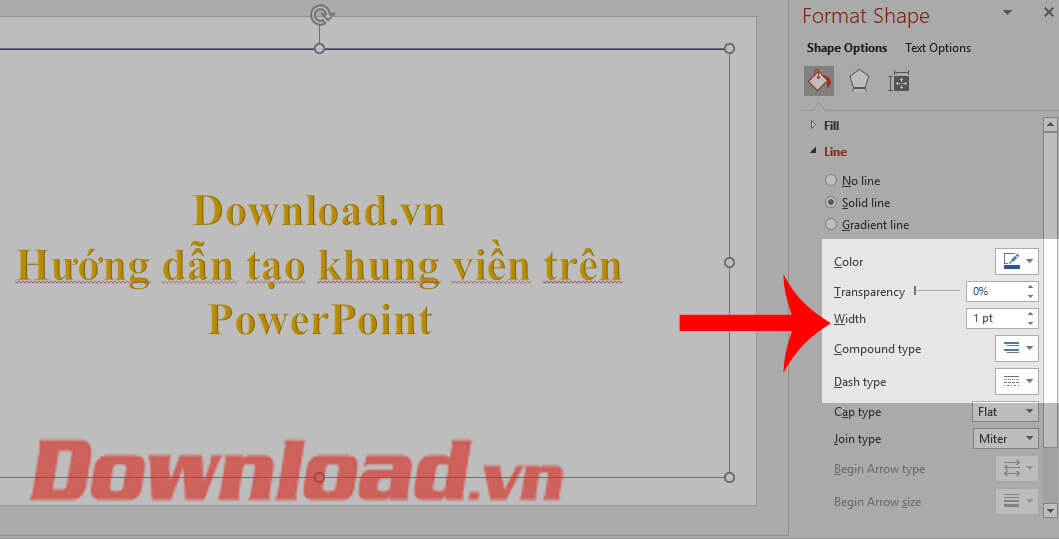
3. Hướng dẫn lấy khung viền PowerPoint trên mạng
Bước 1:
Tại slide mà bạn muốn chèn khung vào, hãy nhấn vào mục Insert.
Bước 2:
Click chuột vào mục Pictures, sau đó chọn mục Online Pictures.

Bước 3:
Trang tìm kiếm Bing sẽ hiển thị lên màn hình, bạn hãy nhập từ khóa “khung viền” vào ô tìm kiếm và nhấn Enter.
Bước 4:
Toàn bộ khung viền đẹp sẽ được hiển thị, hãy chọn một khung mà bạn thích và nhấn Insert.
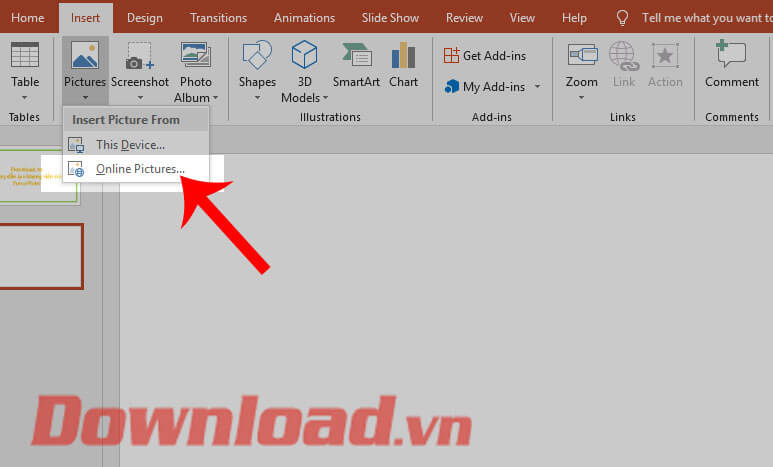
Bước 5:
Cuối cùng, khung viền đã được thêm vào slide, bạn hãy điều chỉnh kích thước và nhập nội dung vào trong khung.
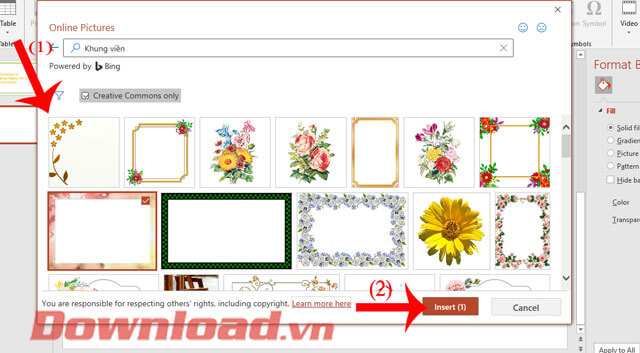
Chúc bạn thành công trong quá trình tạo khung viền PowerPoint!
Mời bạn xem video hướng dẫn tạo khung viền trên PowerPoint tại đây.